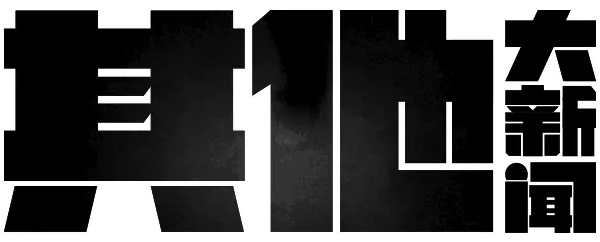
今天是4月6日农历闰二月十六根据 Resume Builder 的调查统计在 1000 多家受访美国企业里其中 48% 已经用 ChatGPT 取代了部分员工有用来写代码的还有做文案的还有用来做数据分析的
。。。下面是今天的其他大新闻# iPhone 15 将首次由印度参与首批供货

广告胆小者勿入!五四三二一...恐怖的躲猫猫游戏现在开始!×( IT 之家 )Mark Gurman 表示,苹果计划在 iPhone 15 系列发布后直接从印度发货,这在新的 iPhone 产品中尚属首次,标志着苹果供应链在转向多样化方面逐步取得进展。
据报道,Jabil 等果链供应商已经在印度制造 iPhone 15 手机外壳,该公司此前曾为苹果组装 AirPods 外壳,并计划在未来进入 Apple Pencil 领域:之前塔塔在印度生产的 iPhone 外壳就只有一半质量合格的。
# 抖音内测“ 抖音故事 ”功能

( 新浪网)4 月 6 日消息,据 Tech 星球消息,抖音正在加大对抖音 APP 内小说 / 漫画内容的建设和推广抖音于近期内测一个名为“ 抖音故事 ”的功能,该功能可以让达人或 MCN 机构在视频中挂载小说 / 漫画的链接标签,用户点击该标签后,即可直接进入小说 / 漫画的界面进行阅读。
另外,抖音还在个人中心内设置了一个名为“ 我的读书 ”的入口,类似于一个网文商场,可以搜索、阅读网文内容 :抖音现在就突出一个“ 我全都要 ”# ChatGPT 官网已恢复 Plus 订阅服务

( 星球财经 )《 科创板日报 》今早实测发现,OpenAI 的 ChatGPT 已经恢复了 Plus 订阅服务,并可进入付费环节,但也有一定概率无法成功跳转支付页面就在昨天,ChatGPT 官网停止 Plus 付费项目的购买,原因是“ 需求量过大 ”。
业内推测,这是由于 ChatGPT 背后的算力资源出现明显缺口,导致 OpenAI 不得不暂时踩下用户增长的“ 刹车 ”:不奢求开通 Plus 服务了,就想知道啥时候能把我的号解封了# TikTok 回应英国千万英镑罚款。

( 观察者网 )据英国路透社报道,英国信息专员办公室( ICO )当地时间 4 月 4 日对短视频社交媒体平台 TikTok 处以 1270 万英镑( 约合 1.087 亿元人民币 )罚款罚款理由是该公司“ 违反了数据保护法律,包括未经家长同意使用 13 岁以下儿童的个人数据 ”。
而 TikTok 本身在其条款中禁止 13 岁以下用户使用平台针对此次罚款,一位 TikTok 发言人回应称,该公司不认同英国信息专员办公室的决定,但是因为罚款金额已降至该机构去年提出的 2700 万英镑的一半以下,所以公司。
将继续审议这一决定,并考虑下一步措施。: 为了解决相关的问题,TikTok 已经投入 4 万人了。。。


亲爱的读者们,感谢您花时间阅读本文。如果您对本文有任何疑问或建议,请随时联系我。我非常乐意与您交流。







发表评论:
◎欢迎参与讨论,请在这里发表您的看法、交流您的观点。